ここから先に記載の記事を行う事により、受ける被害、ファイルの消失など、発生しても管理人は一切の責任は負いません。悪用厳禁
パソコンテレビ G○○oの動画(ストリーミング再生)をダウンロードしてパソコンに保存する方法は?と言う声に応えて、伝授いたしましょう。
今回も利用するソフトは、個人的に大好きな無料のソフト(フリーウェアーソフト)を使用しサクサクとこなして見ました。
(世間にはたいそう物好きな方が居て、沢山ソフトが有ります、そんな方々に感謝です。)
また万一使用する事によってPCに不具合発生する可能性が有る事だけは理解下さい。
万一、不具合発生時の対応
インストールしたソフトを削除(コントロールパネルのプログラムの削除と追加を開いて削除して下さい)
次にスタート、アクセサリ、システムツ−ル、システムの復元でインストールの前の時点に復元してください。
これで不具合は解消できるはずです。あくまでも自己責任においてソフトは使用してください。
PC不具合の時はあわてずもとの状態に戻すことが基本です。
使用時はあらかじめ大切なデータはほかのHD、DVD、CDなどにバックアップしてから始める事をお勧めします。
データを壊してからでは復旧が大変です。
では、ストリーミング再生動画の基本と保存方法を
通常ストリーミング配信されている映像は、著作権保護技術(DRM)が施されています。
ポイント:DRMをはずして制限なく利用できるようにする事は、複製権侵害になる可能性が有ります。
私的使用のための私的複製の意味で個人的または家庭内など限られた範囲内でのストリーミング配信動画を
PC上に保存、再生する方法になります。
ただこのままでは、コンテンツとしては、保護された状態で(T_T)、再生期間限定の解除出来ないし、
再生時にライセンス認証確認できないとだめで、インターネット接続状態でしないと(T_T)、色々と制限があります
これに関して詳しくはオマケの説明をご覧下さい!?!(^^)! [オマケに移動]
※現在動作確認はWindows XPのみです。他のOSは確認しておりません。
参考:作動確認機器:SONY VAIO FX_Jシリーズ、CPU:mobile AMD Athlon™XP1400+、1.20 GHz、256 MB RAM
OS:Microsoft Windows XP Home Edition
Version 2002 ServicePack2にてインストールから検証まで行ってます。
まずはプログラムの入手を下記サイトに行ってGeaASFstremダウンロードしてきて!!
ダウンロードはこちらから→DownLoad 作者:テトラさんホームページはこちらhttp://homepage2.nifty.com/scallop/
次にPCの負担を軽くするためパケットコントロールするソフトを下記サイトに行ってWinPcap_4_0_beta.exeをダウンロードしてきて!!
ダウンロードはこちらから→DownLoad このコンテンツのホームページはこちらhttp://www.winpcap.org/
それぞれをディスクトップなどに保存しておいてくれたかな(自分で好きなフォルダーをつっくて保存してもいいよ)
まずはさっくとインストールから
保存先の中の下記アイコンをポッチとクリックして起動するとインストラーが起動してGeaASFstremがインストール開始される
画面表示にしたがってボタンを押していくと終了します。
![]()
次にWinPcapです同じ保存先の中の下記アイコンをポッチとクリックして下さいインストラーが起動してインストールされます、画面表示にしたっがってボタンを押していくと終了します。
![]() これは前のバージョンのアイコン(WinPcap_4_0_beta1です)
これは前のバージョンのアイコン(WinPcap_4_0_beta1です)
これでインストールは完了したはずです。
あとの手順はいたって簡単G○○o起動して見たい番組を表示させて画面を確認したらポーズをする
そのままでディスクットップに移動して下記の様なショートカットアイコンをポッチとクリックしてGetASFstremを起動してください。
(もしくはスタート>すべてのプログラム>GetASFStreamの順に起動してください)

下記の様なソフトが起動します、(同時にWinPcapも裏で起動しています)
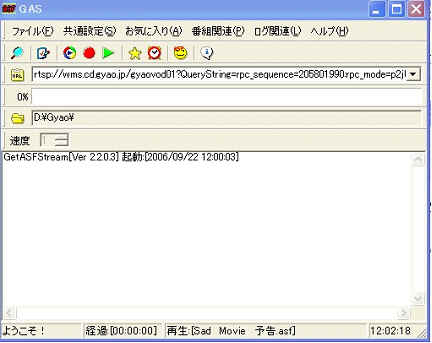
共通設定>プロキシ設定の順にクリックして下記のように設定してください。(あくまで参考です)
ポイント:赤矢印は基本的に設定すると良いようです。
参考ですから同じセッティングでも使用するパソコンの能力により不具合が出るかもしれません_(._.)_あしかあらず
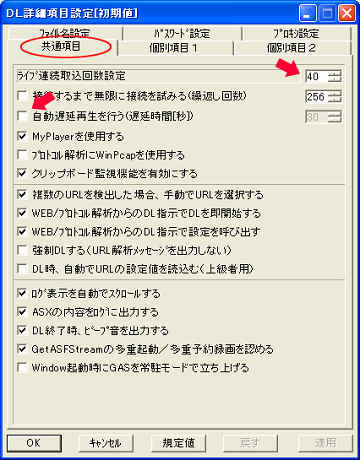
ポイント:自動遅延再生のチェックははずしてください、ダウンロード中に再生してしまいPCの負担がふえます。
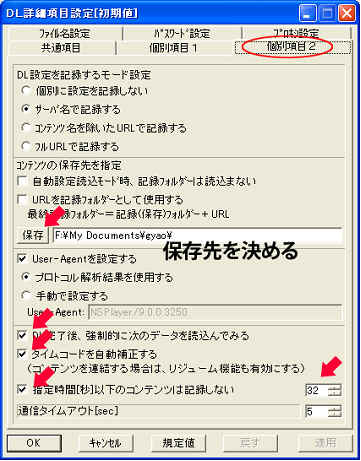
ポイント1:保存をクリックすると録画保存先が設定できる(指定しないとプログラムフォルダーのGetASFStreamに保存される)
ここで開いたウィンドでMy
Documentsを指定し新しいフォルダーを作る。
(これは参考です自分のわかりやすいドライブとフォルダーを指定してください!)
ポイント2:指定時間[秒]以下のコンテンツは記録しないをチェックして32を設定すると通常のCMコンテンツはカットされる
(最近は60秒CMコンテンツもある)、又100〜152の設定で映画などのCM、劇場予告などのカットが可能です。
(つなぎ目で画像がもたつく事が有る)
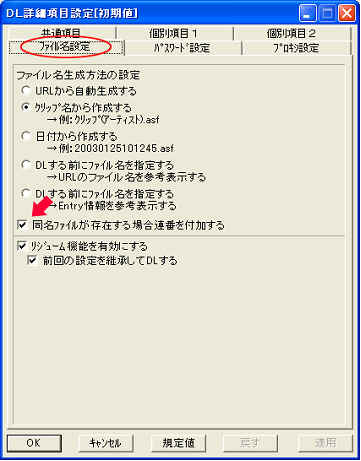
参考のようにセットしたら適用>OKと順にクリックして設定を保存します。
次に、URLを解析を起動して、GetASFstremで保存する訳ですが。
どうすれば?良いかと言うと、設定を保存後メニューバー下の段にあるツールバーの左端の虫眼鏡アイコンをクリックすると
下の様な状態に画面がなっていると思います。
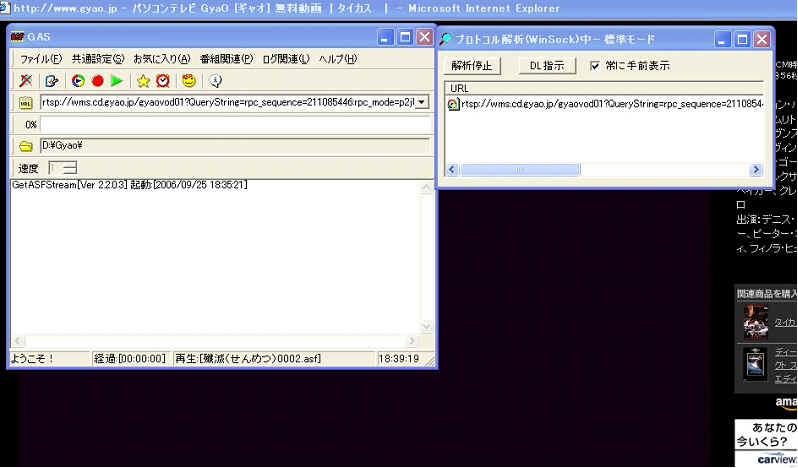
けどまだ、プロトコル解析(WinSock)中ー標準モードのウィンドゥにURLと書かれた窓の中が、空白と思います。
しばらく待っているとウィンメディアプレーヤ(以降WMP)
アイコンに続きrtsp://***??***.jp/〜ほにゃらら〜と,URLが解析表記されます(待ってましたこれが映像の保管先URLです!!)!(^^)!
次に表示されたURLをクリックして反転表示にして、上部のDL指示をクリックする、するとGASのウィンドのURLにペースト(貼り付けられて)
そのときまれに初期値を・・・・・・のアイコンが出る事が有りますがURL下の保存先の名称が先に設定したフォルダーになっていれば「いいえ」をクリックして下さい。
後は自動的にダウンロードが開始されます。
URL下のプログレスバーが(青色)伸びながら横の数字が100%になれば終了です。
このとき下の広いスペースには作動状況を示すログが表示されます。
これであなたの欲しい動画は先ほど指定したホルダーに保存されています。早速にフォルダーに移動して確認してください。
(ほら、ありましたね!!)クリックして起動してください。WMPが起動して表示されましたか?
ここで表示中のタイトル名を右クリックしてプロパティをクリックしライセンスを見てください。
下記の様に保護されたコンテンツとか、再生有効期限とか、なにやら出てきてますがこれがDMR保護データです。
この「ライセンスのバックアップは許可さていません」が曲者で一度ダウンロードしても有効が24時間出なくなります。
よって再度見るときにインターネットに接続状態でライセンスの取得をしないと再生できません。(接続状態で再生すると自動的に取得してくれます)
物により有効期限過ぎると再生できません(T_T)
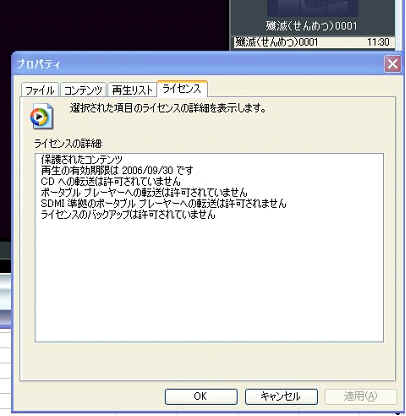
しかしこれで毎回G○○oに接続なしで期間内なら見たい映像を何度でも見れるから良しとしますか!
「オーイそれでは悲しいよ〜(ToT)/~~~期限過ぎたら見れないよ〜」と言う声に応えて方法は・・・・・・・
下部の{オマケ!!(^^)!}のタグをクリックしましょう。しっかりと答えて見ました!
閲覧者からの情報:このソフトでDLしたファイルをCDに保存してVCDとしても、インターネット接続状態で作動すれば、認証期間後でも、
普通に再生できるそうです。(管理人は、この作業をしてませんから知らんかった)・・・・・吉田様ありがとうございました
各ソフトはフリーにつきサポート、保障は一切ありません。(メーカー配布ソフトも含む)
また、詳しい操作説明もありません。インターネットにてソフト名を元に検索等使用して、作者のHP、関連サイト、など見て使用してください。
作者のホームページ等は突然閉鎖される事が有ります、しかし管理人には分かりません。(定期的に管理人はバージョンアップ情報確認のため
行っていますが、閉鎖等有りましたら随時、新情報としてUPしようと思います)
[オマケ]
[戻る]
[トップページ]